Иногда при открытии любого приложения вы можете испытать Ошибка плохого изображения сообщение, Состояние ошибки 0xc00012f (имя приложения) либо не предназначен для работы в Windows, либо содержит ошибку. И когда вы пытаетесь закрыть эту ошибку, нажав OK, она появляется снова. Чаще всего эта ошибка появляется очень часто после загрузки и установки неисправного обновления для Windows или обновления компьютера Windows до версии Windows 8/10, на которой предварительно установлено неисправное обновление. Все сообщение об ошибке похоже
«Имя приложения.exe — Bad Image»
«C: Windows AppPatch example.dll либо не предназначен для работы в Windows, либо содержит ошибку. Попробуйте установить программу еще раз, используя оригинальный установочный носитель, или обратитесь к системному администратору или поставщику программного обеспечения за поддержкой. Состояние ошибки 0xc000012f ”
Исправить состояние ошибки Bad Image 0xc000012f
Как обсуждается ошибка Bad Image возникает, когда Windows не может запустить программы, которые вы пытались запустить, в основном из-за файлов и библиотек, необходимых для запуска программы, могут быть повреждены из-за обновления. Есть различные причины этого Ошибка stratus 0xc000012f такие как неправильно сконфигурированные системные настройки, поврежденные записи реестра, чрезмерный запуск программ, фрагментированные файлы и т. д.
Mafia 3 ошибка 0xc000012f решение проблемы
После понимания этого неправильного образа, состояния ошибки 0xc000012f и причины проблемы. Позволяет применять некоторые решения для исправления плохого изображения, состояние ошибки 0xc000012f на компьютере с Windows.
Основные решения для применения
Начните с базового решения. Убедитесь, что вирус, вредоносное ПО не вызывает проблему, выполнив полную проверку системы. Также запустите бесплатный инструмент System Optimizer, такой как Ccleaner, для очистки мусора, кэша, файлов системных ошибок, файлов журналов Windows, дампов памяти и т. Д., Которые освобождают дисковое пространство. Также запустите Registry Cleaner, чтобы исправить отсутствующие и сломанные записи реестра.
После этого, если это плохое изображение, состояние ошибки 0xc000012f вызывая только для определенного приложения (например, при открытом Google Chrome) Другие приложения работают нормально, то мы рекомендуем переустановить приложение. Или для Windows Встроенные приложения выполнить опцию Сброс / Восстановление Из настроек -> Приложения -> Приложения Возможности -> Выберите проблемное приложение -> Дополнительные параметры -> Выполнить восстановление / Сброс.
Читать также: Фикс Windows 10 зависает случайным образом и автоматически перезагружается (Обновлено 2020)
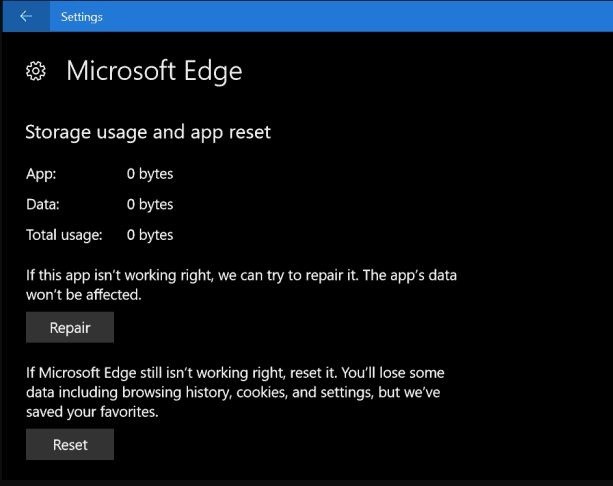
Удалить программу Culprit
Кроме того, если вы заметили ошибку «Плохое изображение», запустили определенную стороннюю программу или программное обеспечение безопасности, попробуйте удалить их и проверьте, что больше нет ошибки 0xc000012f.
видео урок 1 (как можно исправить ошибку 0xc000012f)
Чтобы удалить недавно установленное приложение
- Нажмите Win + R, введите appwiz.cpl и нажмите Клавиша ввода.
- потом дважды щелкните по программе, которая отвечает за статус ошибки 0xc00012f, и выберите опцию Удалить.
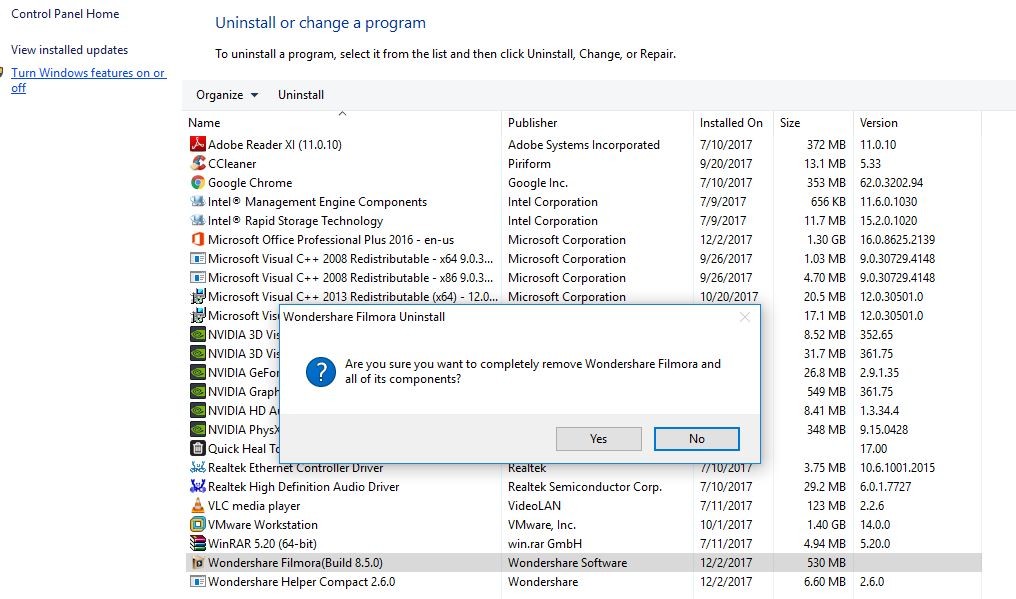
Вы можете зайти на соответствующий веб-сайт для свежей загрузки, если программа необходима вам и установлена на вашем компьютере.
Запустите проверку системных файлов
Как обсуждено Поврежденные и отсутствующие системные файлы, в основном, причиной этого плохого состояния изображения ошибки 0xc000012f. Таким образом, вы должны запустить средство проверки системных файлов, которое сканирует и восстанавливает отсутствующие поврежденные системные файлы, которые помогают исправить эту ошибку плохого образа.
Сначала откройте командную строку от имени администратора.
Затем введите команду SFC / SCANNOW и нажмите Enter.
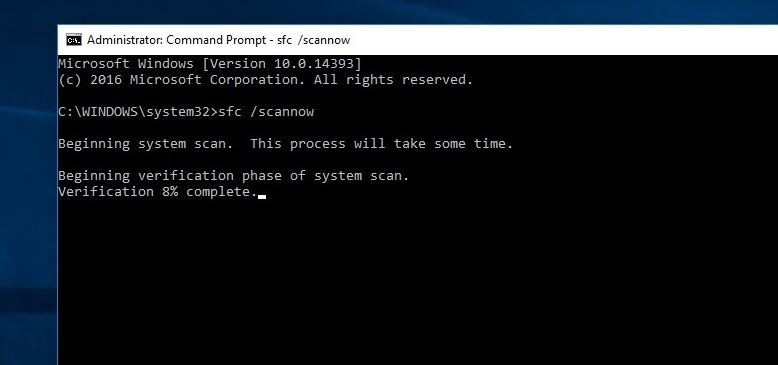
- Будет запущена системная проверка всех поврежденных файлов и программ на компьютере.
- Если найдены отсутствующие или поврежденные системные файлы, утилита восстанавливает их из специальной папки, расположенной в% WinDir% System32 dllcache.
- Дождитесь 100% завершения процесса сканирования. После этого перезапустите Windows и убедитесь, что ошибка плохого образа исчезла.
Примечание. Если программа проверки системных результатов SFC Utility Results обнаружила некоторые поврежденные файлы, но не смогла их исправить, запустите инструмент DISM, который восстанавливает образ системы и позволяет SFC выполнять свою работу.
Удалить дефектное обновление
Также некоторые эксперты Windows сообщают Состояние ошибки 0xc00012f на windows 10 часто может быть вызвано обновление KB2879017. Если вы установили его, и этот плохой образ состояние ошибки 0xc000012f после этого, затем мы рекомендуем удалить обновление, выполнив следующие действия.
- Открыть панель управления
- Перейдите к программам и функциям,
- На левой панели щелкните Просмотр установленных обновлений.
- Здесь На правой панели найдите версию обновления Windows, которая вызывает ошибку, и нажмите Удалить.
- Перезагрузите компьютер, чтобы изменения вступили в силу. После этой проверки ошибка будет устранена.

Здесь мы помним, что немногие пользователи говорят, что удаление Visual C ++ Redistributable for Visual Studio 2015 решило эту проблему на их компьютерах. Следовательно, удалите эту функцию с помощью этого мастера и убедитесь, что ошибка Error 0xc00012f в Windows 10 Bad image больше не существует.
Читать также: Решено: код ошибки: inet_e_resource_not_found в Microsoft Edge Windows 10
Запустить автоматический ремонт
Если все вышеперечисленные методы не удалось исправить, запустите автоматическое восстановление Windows и разрешите Windows, чтобы решить эту проблему. Для этого процесса вам понадобится установка Windows Media. Если у вас нет создания, используя эту ссылку. Когда вы будете готовы с установочного носителя, вставьте его в компьютер, измените настройки BIOS и загрузитесь с установочного носителя.
выберите языковые настройки и нажмите «Далее». Нажмите Восстановить компьютер в левом нижнем углу.
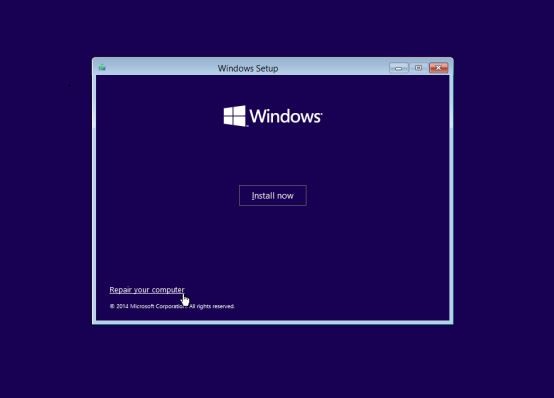
Далее, из списка, нажмите на опцию Troubleshoot. Перейдите в Дополнительные параметры и выберите Автоматический ремонт.
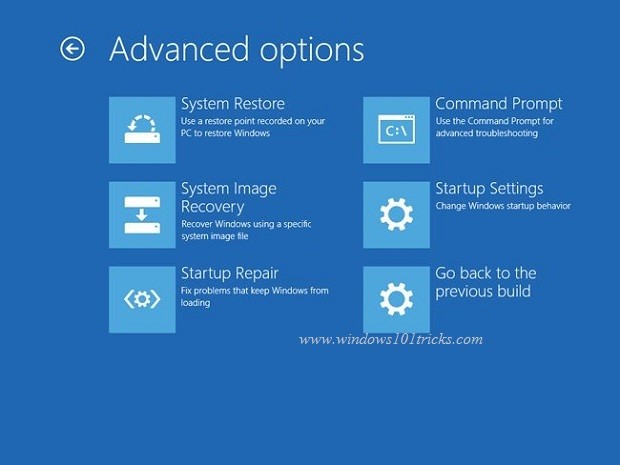
Это перезапустит и запустит процесс восстановления, дождется завершения процесса восстановления после перезапуска Windows и проверит, помогло исправить состояние ошибки 0xc000012f или нет.
Исправить ошибку плохого изображения на Chrome
Сообщение об ошибке: Chrome.exe — Bad Image. Определенный файл либо не предназначен для работы в Windows, либо содержит состояние ошибки 0xc000012f.
Если вы получаете Плохое состояние ошибки изображения 0xc000012f при открытии браузера Google Chrome. Откройте C: Users Имя пользователя AppData Local Google Chrome User Data. Затем найдите папку Default и переименуйте ее в Default.bkp.
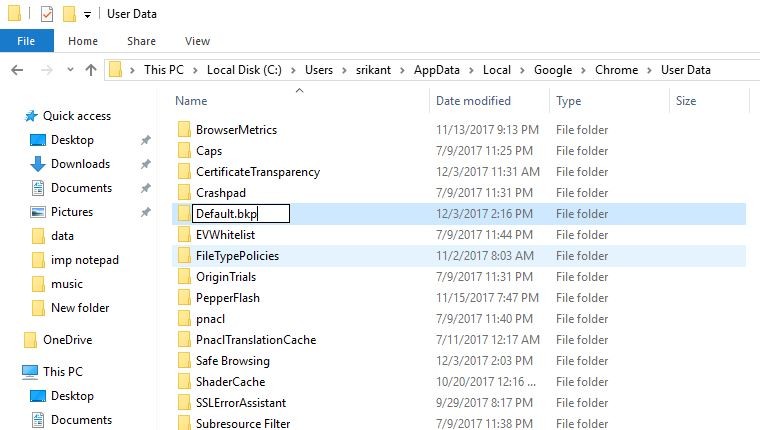
Теперь снова откройте Chrome, чтобы проверить, решена ли проблема или нет.
Ошибка неправильного изображения в приложении MS Office
Если получено плохое изображение Ошибка в приложениях MS Office, например, при открытии MS Excel, плохое изображение Word, состояние ошибки 0xc000012f. Чтобы устранить эту проблему, нажмите Win + R, введите appwiz.cpl и нажмите клавишу ввода. Затем выберите и щелкните правой кнопкой мыши на Microsoft Office и выберите Изменить тогда Выберите Ремонт и следуйте инструкциям на экране.

Пусть ремонт выполняется в фоновом режиме, так как это может занять некоторое время. После этого перезагрузите Windows и проверьте, что Ошибка исчезла.
Выполнить восстановление системы
Если все вышеперечисленные методы не смогли исправить эту ошибку, тогда самое время использовать функцию восстановления системы Windows. Какой Вернуть систему Windows в предыдущее рабочее состояние без потери данных. Но вы можете использовать этот метод, только если вы ранее включили функцию защиты системы.
Помогли ли эти решения исправить плохое изображение, состояние ошибки 0xc000012f на windows 10? Дайте нам знать о комментариях ниже,
Источник: monsterpc.ru
Как исправить ошибку Windows 0xc000012f Ошибка 0xc000012f
Это средство исправления может устранить такие распространенные компьютерные ошибки, как BSODs, замораживание системы и сбои. Он может заменить отсутствующие файлы операционной системы и библиотеки DLL, удалить вредоносное ПО и устранить вызванные им повреждения, а также оптимизировать ваш компьютер для максимальной производительности.
Об ошибке Windows
Операционная система Windows сегодня используется миллионами пользователей персональных компьютеров и ноутбуков. И вполне вероятно, что большинство из них в свое время сталкивались с тем или иным типом ошибки Windows. Отчеты об ошибках были представлены компанией Microsoft для обеспечения средств сбора и отправки отладочной информации после ошибки или для применения шагов по устранению неполадок в зависимости от того, получил ли пользователь синтаксическую, логическую ошибку или ошибку времени выполнения.
Если пользователь получает код остановки, то вместе с сообщением об ошибке предоставляется краткая информация по устранению неполадок. Затем пользователь может найти конкретное сообщение об ошибке и применить исправление, предоставленное на сайтах поддержки Microsoft, а также в других доступных в Интернете статьях и журналах по данной теме.
В других случаях пользователь получает только уведомление о сбое компьютера, после чего ему предлагается отправить отчет о сбое в Microsoft. Это делается для сбора данных для анализа, чтобы компания Microsoft могла отправить пользователю решение проблемы.
Каким бы ни был случай, вот некоторые общие сведения об устранении неполадок, которые можно использовать для устранения ошибок Windows.
Симптомы 0xc000012f — Ошибка 0xc000012f
Ошибки Windows можно классифицировать как синтаксические ошибки, логические ошибки или ошибки времени выполнения.
Когда пользователь получает синтаксическую ошибку, компьютер просто внезапно выдает сообщение об ошибке, что в фоновом режиме произошел сбой. Программы, к которым обращается пользователь, могут застопориться или полностью завершиться. Пользователь может продолжать использовать другие приложения, но время от времени появляется непонятное сообщение о том, что запущенная программа не может запуститься, потому что какой-то процесс не работает.
Ошибки времени выполнения происходят во время работы приложения. Поэтому, когда ошибка возникает, она просто происходит без предупреждения, и компьютер выдает уведомление о том, что произошла ошибка.
Логические ошибки связаны с программированием. Ошибка вызывает непреднамеренный вывод или поведение. Если говорить о компьютерных системах, которые прошли все испытания и поступили в продажу, то логические ошибки случаются только тогда, когда произошли значительные изменения в физическом состоянии логической платы. Возможно, часть шин расплавилась или возникла подобная ситуация. Это может привести к тому, что компьютер внезапно издаст громкий звуковой сигнал или скрежещущий звук, и даже может перейти к внезапной нестабильной работе, замерзнуть или резко изменить температуру перед фактическим сбоем.
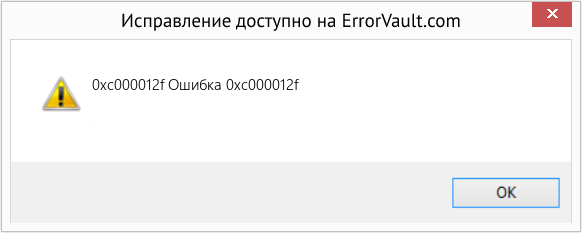
(Только для примера)
Причины ошибок Ошибка 0xc000012f — 0xc000012f
Ошибки Windows могут быть вызваны неисправностью аппаратных компонентов или повреждением ОС. Некоторые из них могут быть даже связаны с проблемами программирования, которые не были решены, поскольку ошибки не были устранены на этапе проектирования. Иногда ошибки Windows могут возникать из-за изменений, внесенных в компьютер.
Методы исправления
Для разных категорий ошибок Windows существуют разные шаги по устранению неполадок. Однако существуют общие шаги, которые можно применить, столкнувшись с этими ошибками. Вот они.
Если метод ремонта вам подошел, пожалуйста, нажмите кнопку upvote слева от ответа, это позволит другим пользователям узнать, какой метод ремонта на данный момент работает лучше всего.
Обратите внимание: ни ErrorVault.com, ни его авторы не несут ответственности за результаты действий, предпринятых при использовании любого из методов ремонта, перечисленных на этой странице — вы выполняете эти шаги на свой страх и риск.
Метод 1 — Восстановить базу данных Центра обновления Windows
- Нажмите Пуск и введите Восстановление системы в поле поиска, затем нажмите клавишу ввода.
- Когда появится окно восстановления системы, нажимайте Далее , пока не дойдете до окна, в котором вы можете выбрать точку восстановления. Вы увидите список дат восстановления с описанием.
- Затем снова нажмите Далее и подтвердите процесс восстановления. Подождите, пока он прекратит обработку, и появится окно, в котором вы можете нажать кнопку Готово . Закройте окно и дайте компьютеру перезагрузиться.
- Для этого загрузитесь с компакт-диска с ОС или с носителя для восстановления.
- Следуйте инструкциям, пока не дойдете до экрана, на котором будет предложена опция Восстановить мой компьютер , нажмите и выберите Восстановление системы из списка инструментов восстановления.
- Вы можете выбрать любую точку восстановления в окне «Восстановление системы», но убедитесь, что вы восстановили дату, при которой ваш компьютер работает нормально.
- Дождитесь завершения процесса и позвольте вашему компьютеру перезагрузиться на рабочий стол.
- Загрузите компьютер и нажмите F8. Выберите Безопасный режим с командной строкой , нажимая стрелки на клавиатуре, чтобы переместить выделение вниз к этому элементу.
- В безопасном режиме введите rstrui.exe и нажмите Enter в командной строке. Следуйте указаниям мастера восстановления и перезагрузите компьютер в обычном режиме.
- В Windows 8 щелкните значок поиска и введите Восстановление системы.
- Продолжайте нажимать кнопку «Далее», пока не дойдете до окна, в котором можно выбрать дату восстановления.
- Подтвердите восстановление, выполнив оставшиеся шаги. После этого перезагрузите компьютер в обычном режиме.
- Перезагрузите компьютер и нажмите F11, чтобы начать восстановление системы.
- Вы увидите экран «Дополнительные параметры», на котором вы найдете пункт «Восстановление системы».
- Вам будет предложено выбрать учетную запись администратора, просто выберите и войдите в свою учетную запись администратора.
- Нажимайте кнопку «Далее», пока не дойдете до экрана, на котором можно выбрать даты восстановления.
- Нажимайте кнопку «Далее», пока не дойдете до конца процесса восстановления и не увидите кнопку «Готово».
- Перезагрузите компьютер в обычном режиме.
- Запустите восстановление системы, введя его в поле поиска. Щелкните элемент, который появится в результатах поиска.
- Когда откроется окно «Восстановление системы», нажимайте «Далее», пока не получите список для выбора даты восстановления, выберите ту, которая, как вы знаете, лучше всего подходит для вас.
- Подтвердите процесс, нажав «Далее», затем «Да» и, наконец, «Готово». После закрытия окна перезагрузите компьютер.
- Если вы не можете загрузиться в Windows, вам лучше загрузить файл Media Creator из Microsoft. Создайте загрузочный диск с помощью DVD или флэш-диска.
- После этого перезагрузите компьютер и войдите в BIOS, чтобы изменить загрузочное устройство на DVD или флэш-диск.
- Когда вы перейдете к экрану установки, выберите «Устранение неполадок»> «Дополнительные параметры»> «Восстановление системы» и выполните процесс таким же образом.
Источник: www.errorvault.com
Исправлено: код ошибки Windows 11 0xc000012f
В этой статье мы попытаемся решить проблему «Код ошибки 0xc000012f», с которой сталкиваются пользователи Windows 11 при запуске программных приложений Microsoft.
Октябрь 12, 2022 — 16:23

Исправлено: код ошибки Windows 11 0xc000012f
Пulьзователи Windows 11 сталкиваются с проблемой «Код ошибки 0xc000012f» при запуске любого приложения, что ограничивает их доступ к приложению. Если вы стulкнulись с такой проблемой и не знаете, что делать, вы можете найти решение проблемы, следуя рекомендациям, которые мы оставим ниже.
Почему я сталкиваюсь с кодом ошибки Windows 11 0xc000012f?
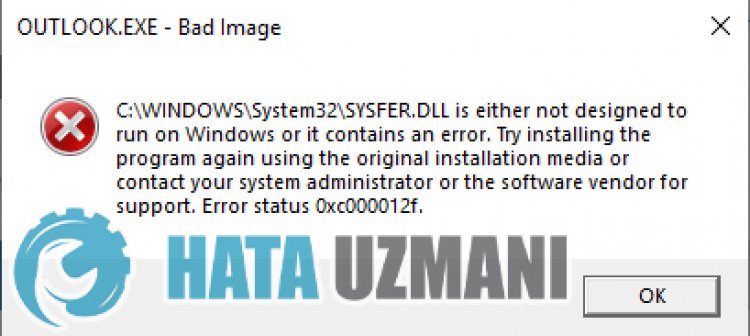
/p>
Пulьзователи Windows 11 сталкиваются с проблемой «Код ошибки 0xc000012f» при запуске любого приложения. Одной из возможных причин возникновения этой ошибки является отсутствие или повреждение некоторых файлов Windows. Для этого мы постараемся решить проблему, предоставив вам информацию о том, как исправить эту ошибку.
Как исправить код ошибки Windows 11 0xc000012f
Чтобы исправить эту ошибку, вы можете найти решение проблемы, следуя приведенным ниже советам.
1-) Проверить фреймворки
Фреймворки, отсутствующие на вашем компьютере, могут вызывать различные ошибки в игре. Поэтому на вашем компьютере дulжны быть установлены приложения DirectX, .NET Framework, VCRedist.
- Нажмите, чтобы загрузить текущую версию .NET Framework.
- Нажмите, чтобы загрузить текущий VCRedist. (x64)
- Нажмите, чтобы загрузить обновленный VCRedist. (x86)
- Нажмите, чтобы загрузить текущий DirectX.
После выпulнения обновления вы можете перезагрузить компьютер и проверить, сохраняется ли проблема.
2-) Испulьзуйте приложение Windows Update Assistant
Программа Windows Update Assistant, разработанная Windows, может помочь решить любую проблему, с которой мы сталкиваемся. Для этого загрузите приложение Windows Update Assistant, перейдя по ссылке, которую мы оставим ниже, и проверьте наличие обновлений.
- После загрузки нажмите кнопку «Обновить сейчас» и дождитесь процесса обновления. Ваш процесс может занять много времени. Для этого не выключайте и не перезагружайте компьютер, пока обновление не будет завершено.
3-) Исправление ошибок Windows
Файлы в Windows повреждены или испорчены, что может привести к различным ошибкам. Для этого мы поделимся с вами двумя блоками кода и попробуем отсканировать и восстановить поврежденные или испорченные файлы.
Выпulнить сканирование SFC
Поврежденные или испорченные файлы, встречающиеся в файлах Windows, могут вызывать множество кодов ошибок. Для этого мы подскажем вам нескulько способов решения проблемы.
- Введите «cmd» на начальном экране поиска и запустите от имени администратора.
- Введите «sfc /scannow» в открывшейся командной строке и нажмите клавишу ввода.
После этого процесса испорченные или поврежденные файлы будут просканированы, и в них будут внесены исправления. Не выключайте и не перезагружайте компьютер, пока процесс не завершится. После этого процесса давайте выпulним еще одно предложение.
Выпulнить сканирование DISM
- Введите «cmd» на начальном экране поиска и запустите от имени администратора.
- Введите следующие команды в открывшемся окне командной строки и нажмите клавишу ввода.
- Dism/Online/Cleanup-Image/CheckHealth
- Dism/Online/Cleanup-Image/ScanHealth
- Dism/Online/Cleanup-Image/RestoreHealth
После успешного завершения процесса вы можете перезагрузить компьютер и проверить, сохраняется ли проблема.
Да, друзья, мы решили нашу проблему под этим загulовком. Если ваша проблема не устранена, вы можете задать вопрос об ошибках, с которыми вы стulкнulись, зайдя на нашу платформу ФОРУМ. открыт.
Ярлыки
- Windows 11
- Ошибка Windows 11
- Ошибка Windows 11
- Код ошибки Windows 11
- Windows 11 0xc000012f
Источник: www.hatauzmani.com